คุณต้องตรวจสอบความถูกต้องของไฟล์ก่อนที่จะพิจารณานำออก
- กระบวนการ wininit.exe มีหน้าที่รับผิดชอบในการเริ่มต้นและยุติบริการและกระบวนการของระบบระหว่างการเริ่มต้นและการปิดระบบ
- ย่อมาจาก Windows Initialization และไฟล์อยู่ในไดเร็กทอรี C: WindowsSystem32 บนคอมพิวเตอร์ Windows ส่วนใหญ่
- การลบไฟล์ wininit.exe ที่ถูกต้องอาจทำให้เกิดปัญหาร้ายแรงกับกระบวนการเริ่มต้นและปิดเครื่องพีซีของคุณ
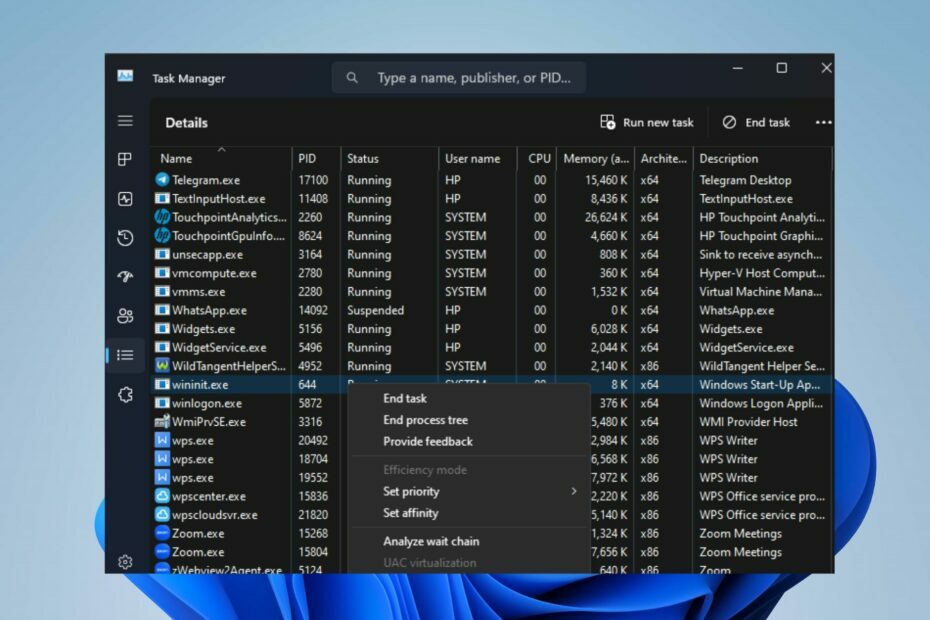
เอ็กซ์ติดตั้งโดยคลิกที่ไฟล์ดาวน์โหลด
- ดาวน์โหลด DriverFix (ไฟล์ดาวน์โหลดที่ตรวจสอบแล้ว)
- คลิก เริ่มสแกน เพื่อค้นหาไดรเวอร์ที่มีปัญหาทั้งหมด
- คลิก อัพเดตไดรเวอร์ เพื่อรับเวอร์ชันใหม่และหลีกเลี่ยงการทำงานผิดพลาดของระบบ
- ดาวน์โหลด DriverFix แล้วโดย 0 ผู้อ่านในเดือนนี้
ผู้ใช้หลายคนบ่นเกี่ยวกับการเห็นกระบวนการที่ไม่ระบุตัวตนทำงานใน Task Manager ทำให้เกิดความกังวล กระบวนการ wininit.exe เป็นไฟล์ปฏิบัติการที่พวกเขาสงสัย ดังนั้นบทความนี้จะกล่าวถึง wininit.exe คืออะไรและควรลบออกหรือไม่
ในทำนองเดียวกัน คุณอาจสนใจคำแนะนำของเรา exe ลบตัวเองใน Windows 11 และขั้นตอนในการแก้ไขปัญหา
wininit.exe คืออะไร
Wininit.exe เป็นกระบวนการ Windows OS ที่ถูกต้องซึ่งมีบทบาทสำคัญในระหว่างกระบวนการบู๊ตและปิดเครื่อง ย่อมาจาก Windows Initialization และมีหน้าที่รับผิดชอบในการเริ่มบริการระบบและโปรแกรมที่จำเป็นสำหรับพีซีเพื่อให้ทำงานได้อย่างถูกต้อง
ระหว่างการเริ่มต้นระบบ Windows Session Manager (Winlogon) จะเรียกใช้ wininit.exe เพื่อเรียกใช้บริการและส่วนประกอบที่จำเป็น
นอกจากนี้ ในระหว่างการปิดระบบ ระบบจะรับผิดชอบในการประสานงานกระบวนการปิดระบบและยุติกระบวนการและบริการที่กำลังทำงานอยู่ อนุญาตให้แอปพลิเคชันและบริการบันทึกข้อมูลและการตั้งค่าก่อนที่ระบบจะปิดหรือรีสตาร์ท
ฉันควรลบ wininit.exe หรือไม่
Wininit.exe ที่ถูกต้องตามกฎหมายเป็นไฟล์ระบบที่เชื่อถือได้และถือว่าจำเป็นสำหรับประสิทธิภาพที่ไร้ข้อผิดพลาดของระบบ
การปิดใช้งานอาจส่งผลให้เกิดปัญหาในการบู๊ตเครื่องคอมพิวเตอร์ของคุณ ดังนั้นจึงจำเป็นต้องตรวจสอบให้แน่ใจว่าไฟล์ wininit.exe ในระบบของคุณถูกต้องตามกฎหมายและไม่ถูกดัดแปลง
อย่างไรก็ตาม เช่นเดียวกับไฟล์ระบบอื่นๆ wininit.exe สามารถเป็นเป้าหมายของมัลแวร์เพื่อทำกิจกรรมที่เป็นอันตรายและภัยคุกคามอื่นๆ มันสามารถอำพรางเป็นไฟล์ระบบที่ถูกต้องและไม่ถูกตรวจจับ
หากคุณสังเกตเห็นพฤติกรรมที่ผิดปกติกับกระบวนการ wininit.exe เช่น การใช้ CPU หรือหน่วยความจำสูงคุณอาจต้องตรวจสอบ
ในการตรวจสอบว่ากระบวนการ wininit.exe บนคอมพิวเตอร์ของคุณปลอดภัยหรือไม่ คุณสามารถทำการตรวจสอบดังต่อไปนี้:
จะตรวจสอบความถูกต้องของ wininit.exe ได้อย่างไร?
1. ยืนยันตำแหน่ง
- คลิกขวาที่ เริ่ม ปุ่มและเลือก ผู้จัดการงาน จากเมนู
- ไปที่ รายละเอียด แท็บ คลิกขวาที่ wininit.exe และคลิกที่ เปิดตำแหน่งไฟล์ จากเมนูแบบเลื่อนลง

- ตรวจสอบให้แน่ใจว่าตำแหน่งไฟล์อยู่ในไดเร็กทอรีต่อไปนี้:
C:\Windows\System32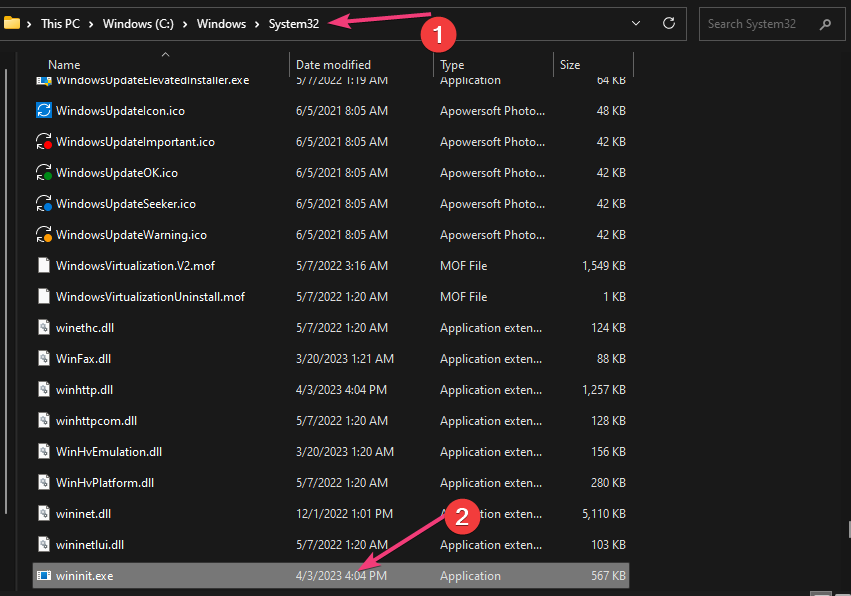
- คุณไม่ควรยุ่งกับมันหากอยู่ในโฟลเดอร์นี้ อย่างไรก็ตาม ถ้าไม่ใช่ คุณควรลบออก
ตรวจสอบบทความของเราสำหรับข้อมูลเพิ่มเติม ทางลัดเพื่อเปิดตัวจัดการงาน บนพีซีของคุณ
2. ตรวจสอบลายเซ็นคุณสมบัติไฟล์
- คลิกขวาที่ เริ่ม ปุ่มและเลือก ผู้จัดการงาน จากเมนู
- ไปที่ รายละเอียด แท็บ คลิกขวาที่ wininit.exe และคลิกที่ เปิดตำแหน่งไฟล์ จากเมนูแบบเลื่อนลง

- ตอนนี้ คลิกขวาที่ไฟล์ แล้วเลือก คุณสมบัติ.
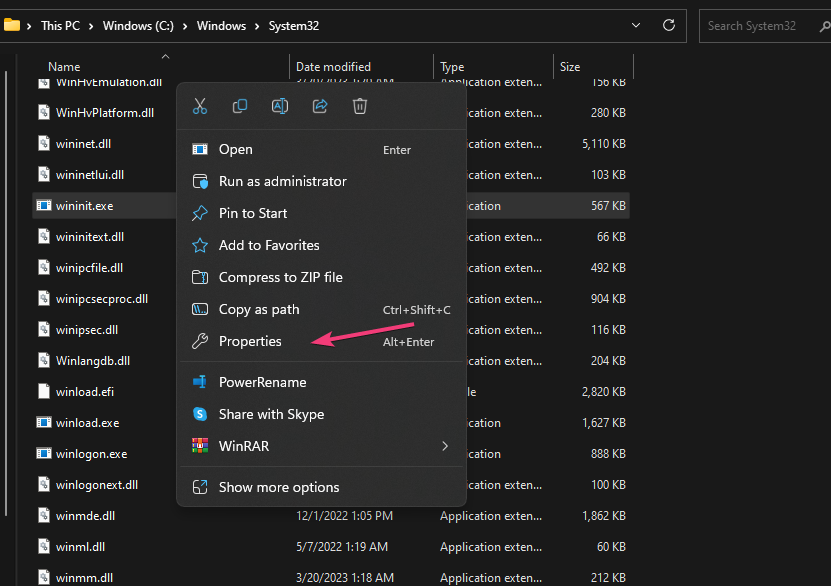
- ในหน้าต่างใหม่ เลือก ลายเซ็นดิจิทัล แท็บและตรวจสอบ ไมโครซอฟท์ เป็นลายเซ็นดิจิทัลสำหรับไฟล์

ไฟล์ wininit.exe ของแท้นั้นลงนามโดย Windows และชื่อผลิตภัณฑ์ในคุณสมบัติควรระบุระบบปฏิบัติการ Microsoft Windows หากระบุเป็นอย่างอื่น แสดงว่าเป็นไฟล์อันตราย
- วิธีปรับใช้ Windows 11 กับคอมพิวเตอร์หลายเครื่องพร้อมกัน
- วิธีอัปเกรด HoloLens 2 เป็น Windows 11
- Google Docs แบบออฟไลน์อาจมาถึง Microsoft Edge
โดยสรุป เราไม่แนะนำให้ลบไฟล์ wininit.exe เนื่องจากอาจทำให้เกิดปัญหาร้ายแรงกับการทำงานของคอมพิวเตอร์ของคุณ
อย่างไรก็ตาม หากปัจจัยการตรวจสอบข้างต้นพิสูจน์ได้ว่ากระบวนการนี้เป็นอันตราย ให้ดำเนินการสแกนพีซีอย่างละเอียดโดยใช้ซอฟต์แวร์ป้องกันไวรัสที่ทันสมัย
โดยสรุปเรามีคำแนะนำโดยละเอียดเกี่ยวกับสิ่งที่ต้องทำหาก ซอฟต์แวร์ป้องกันไวรัสกำลังบล็อกไฟล์ .exe บนพีซี
นอกจากนี้ คุณสามารถตรวจสอบบทความของเราเกี่ยวกับสาเหตุ ไฟล์ exe เปิดไม่ได้ บน Windows PC และการแก้ไขปัญหาบางอย่าง
ยังคงมีปัญหา? แก้ไขด้วยเครื่องมือนี้:
ผู้สนับสนุน
ปัญหาเกี่ยวกับไดรเวอร์บางอย่างสามารถแก้ไขได้เร็วขึ้นโดยใช้เครื่องมือเฉพาะ หากคุณยังคงมีปัญหากับไดรเวอร์ของคุณ เพียงดาวน์โหลด โปรแกรมควบคุม และทำให้ใช้งานได้ในไม่กี่คลิก หลังจากนั้นปล่อยให้มันเข้าควบคุมและแก้ไขข้อผิดพลาดทั้งหมดของคุณในเวลาไม่นาน!


